❶ Как сделать зеркальное изображение 🚩 Делаем зеркальное отражение фотографий и текста 🚩 Компьютеры и ПО 🚩 Другое
Вам понадобится
- программа Photoshop
Инструкция
Откройте изображение в программе Photoshop. Прежде всего, изображение следует должным образом подготовить. С той его части, с которой предполагается поместить отражающую поверхность, нужно убрать все лишнее, включая фон. В простейшем случае, это удобно сделать с помощью инструмента «Прямоугольное выделение» (клавиша M). Для этого выделите лишнюю область и нажмите клавишу Del.В более сложных случаях, когда граница изображения имеет сложные детали, например, кружева – воспользуйтесь другими инструментами, такими как «Лассо», «Волшебная палочка» и «Ластик».

После того, как изображение будет подготовлено к работе, необходимо обеспечить больше пространства на холсте, чтобы поместилось отражение. Для этого выберите инструмент «Обрезка» (клавиша С), и выделите с его помощью весь холст. Просто подведите курсор к верхнему левому углу, и потяните, удерживая левую кнопку мыши, к противоположному нижнему правому углу холста. После этих манипуляций у вас появится возможность растянуть холст до требуемого размера. Вокруг холста появятся специальные маркеры, потянув за которые, можно будет изменить его размер. Чтобы принять изменения нажмите клавишу «Ввод».
Теперь можно приступать непосредственно к созданию отражения. Продублируйте слой. В меню «Слой» выберете «Создать дубликат слоя» и подтвердите выбор. Этот новый слой и станет впоследствии отражением.
Поскольку отражение всегда перевернуто, изображение необходимо отразить: либо по-вертикали либо по-горизонтали, в зависимости от того, где размещается отражающая поверхность. Проще всего это сделать так: в меню «Редактирование» выбрать – «Трансформирование» и «Отразить по вертикали».
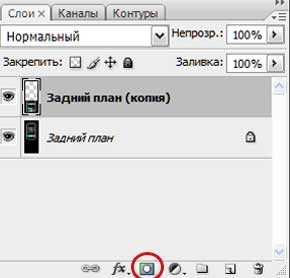
Теперь отраженный слой нужно сдвинуть. В данном случае его нужно сдвинуть таким образом, чтобы он находился прямо под оригинальным изображением. Имейте в виду, что следует оставить некоторое пространство между оригинальным изображением и его отражением. Если вы этого не сделаете, результат будет выглядеть неестественно.
Далее создайте маску слоя. Щелкните на кнопку, отмеченную красным кружком. Выберите инструмент «Заливка», отрегулируйте с помощью ползунка степень непрозрачности и, зажав левую клавишу мыши + Shift, потяните вверх. Возможно, с первого раза вы не угадаете, и результат вас не устроит. Тогда отмените последнее действие и попробуйте снова. Подберите наиболее оптимальный вариант, который вас устроит.
В довершение можно попробовать поиграть с настройками прозрачности. После того как все будет готово, сохраните ваше изображение.
www.kakprosto.ru
Зеркальное изображение как сделать? — Ответ ЗДЕСЬ!
Имея навыки работы в программе Photoshop, сделать зеркальное изображение не составит труда. Однако далеко не каждому знакома эта программа. Зато редактор Word известен практически всем.

Способ 1
Инструкции
1. Итак, выберите изображение, которое хотите отобразить. Далее откройте документ Word и вставьте туда изображение, используя панель рисования и кнопку «Добавить рисунок» на ней. В окне проводника укажите путь к изображению, которое вы собираетесь вставить.
2. Далее нужно выделить картинку кликнув по ней и во вкладке «Рисование» выбрать «Повернуть/Отразить» и далее «Отразить слева направо». В случае если нужно оставить оригинал и сделать его зеркальное изображение, то сначала нужно сделать копию картинки.
3. Для этого выделите картинку и кликнув на ней правой клавишей мыши, в раскрывшемся меню выбираем пункт «Копировать».
4. Далее щелкаем правой клавишей мыши на свободном поле документа и выбираем в раскрывшемся меню кнопку «Вставить». Затем проделываем с одной из копий вышеприведенные действия.
Способ 2
Инструкции
1. Существует так же не менее распространенный чем Word редактор Paint, в котором также можно сделать зеркальное изображение. Для этого открываем изображение с помощью данной программы и далее во вкладке «Рисунок» выбираем пункт «Отразить/повернуть», затем кликаем на кнопке «Отразить слева направо» и нажимаем «Ок».
2. Но если же пользователю не подходят вышеописанные варианты, то существует фоторедактор онлайн Croper, с помощью которого также можно сделать зеркальное изображение. Кроме этой функции Croper наделен и другими возможностями, позволяющими редактировать рисунки, фотографии и другие изображения.
3. Но остановимся на заданной теме. Для того, чтобы отразить рисунок нужно зайти на ресурс Croper и указать в нем путь к своему файлу. Далее, когда изображение открыто, нужно войти в меню «Операции», затем вкладку «Редактировать» и «Зеркальное отражение». Далее указываем в каком направлении нам нужно отразить картинку. Таким образом мы рассмотрели три способа зеркального отображения обходя программу Photoshop.
qalib.ru
Croper.ru — зеркально повернуть фото онлайн
Сетевой редактор croper.ru — возможность для любого желающего бесплатно зеркально повернуть фото онлайн. Естественно, возникает вопрос:
— В каких ситуациях может потребоваться подобная процедура?
Чаще всего потребность в таких действиях связана с необходимостью:
- Наложения логотипа, водяного знака, надписи на фотографию в определенном месте, а само изображение в своем оригинальном состоянии не позволяет этого сделать.
- Повышения уникальности картинки для дальнейшего его использования в Сети.
- Достижения каких-либо индивидуальных результатов.
Можно ли без наличия серьезных специализированных навыков осуществить подобное? То есть, выполнив несколько простейших действий, бесплатно зеркально отобразить фото в онлайн режиме?
Да, если воспользоваться возможностями сетевого редактора croper.ru!
Как повернуть в зеркальном отображении фото с помощью онлайн редактора croper.ru
Чтобы бесплатно развернуть зеркально фото с помощью онлайн сервиса croper.ru, необходимо совершить следующие действия:
1. Предоставить фотографию.
То есть, изображение, которое требуется отобразить в зеркальном виде, должно быть сохранено на одном из подключенных накопителей:
- После перехода в окно программы нужно нажать на «Загрузите файлы«.
- В следующем окошке — кликнуть на «Выберите файл«.
- Подобрать нужный вариант и подтвердить сделанный выбор.
- Нажать на кнопку «Загрузить«.
2. Зеркальная обработка фото.
Как только картинка появится на экране сервиса, можно перейти к выполнению задуманной задачи:
- Выбрать в верхней части «Операции«.
- Перейти в «Редактировать«.
- Остановить свой выбор на инструменте «Зеркальное отражение«.
Дальше у пользователя появится два варианта: бесплатно зеркально повернуть фото онлайн по вертикали или осуществить аналогичное действие по горизонтали. После завершения операции достаточно сохранить результат в меню «Файл» и начать использовать его по предназначению.
Адрес — croper.ru/mirror
www.wocreator.com
Как сделать зеркальное изображение?
Зеркальное отражение объекта нередко позволяет добиться очень интересных эффектов. Обычно, чтобы получить зеркальное отражение, достаточно нажать всего одну кнопку (H или V). Однако, сделать зеркальное изображение и разместить его рядом с оригиналом немного сложнее.Вам понадобится
- программа Photoshop
Инструкция
В более сложных случаях, когда граница изображения имеет сложные детали, например, кружева – воспользуйтесь другими инструментами, такими как «Лассо», «Волшебная палочка» и «Ластик».
imguru.ru


Станьте первым комментатором